DIVE DE PROFUNDO DE MINECRAFT: Registrando a primeira conta

Mesmo depois de todos esses anos, o Minecraft continua sendo um líder entre os jogos de sandbox, oferecendo inúmeras aventuras, geração mundial dinâmica e recursos multiplayer, enquanto promove a criatividade ilimitada. Vamos mergulhar nas etapas iniciais para iniciar sua jornada neste jogo icônico.
Índice
- Criando uma conta do Minecraft
- Como começar sua jornada
- PC (Windows, MacOS, Linux)
- Xbox e PlayStation
- Dispositivos móveis (iOS, Android)
- Como sair do Minecraft
Criando uma conta do Minecraft
Para iniciar sua aventura no Minecraft, você precisará criar uma conta da Microsoft, necessária para fazer login no jogo. Navegue para o site oficial do Minecraft usando seu navegador. Localize o botão "Assinar" no canto superior direito e clique nele para abrir a janela de autorização. Escolha a opção para criar uma nova conta.
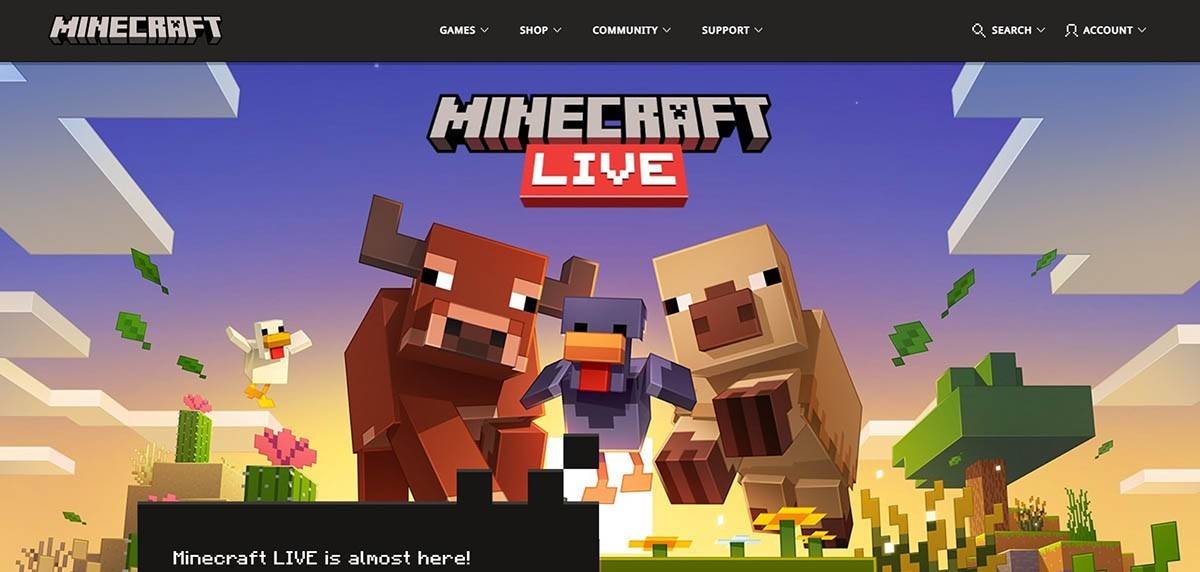 Imagem: minecraft.net
Imagem: minecraft.net
Digite seu endereço de e -mail e crie uma senha robusta para sua conta do Minecraft. Escolha um nome de usuário único; Se já estiver tomado, o sistema sugerirá alternativas para você.
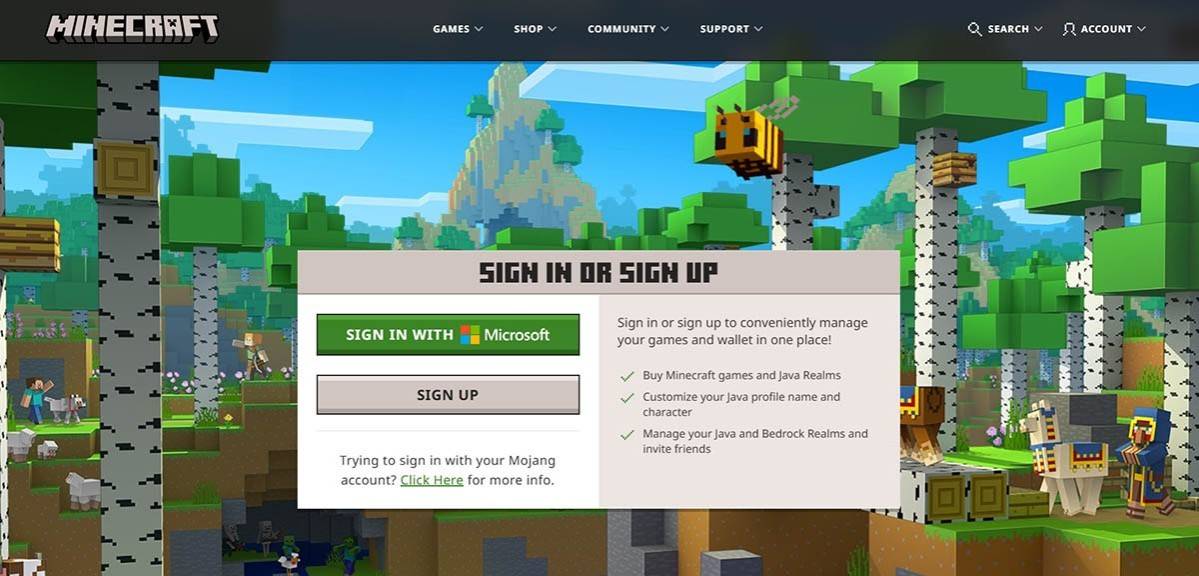 Imagem: minecraft.net
Imagem: minecraft.net
Depois de configurar sua conta, confirme seu endereço de e -mail digitando o código enviado a você. Se você não receber o email, verifique sua pasta "spam". Uma vez verificado, seu perfil será vinculado à sua conta da Microsoft, permitindo que você compre o jogo, se você ainda não o fez. Escolha sua versão preferida na loja no site e siga os avisos para concluir sua compra.
Como começar sua jornada
PC (Windows, MacOS, Linux)
No PC, você tem duas versões principais para escolher: Java Edition e Bedrock Edition. O Java Edition é compatível com Windows, MacOS e Linux e pode ser baixado diretamente no site oficial do Minecraft. Instale o lançador e faça login com sua conta Microsoft ou Mojang para selecionar sua versão preferida do jogo.
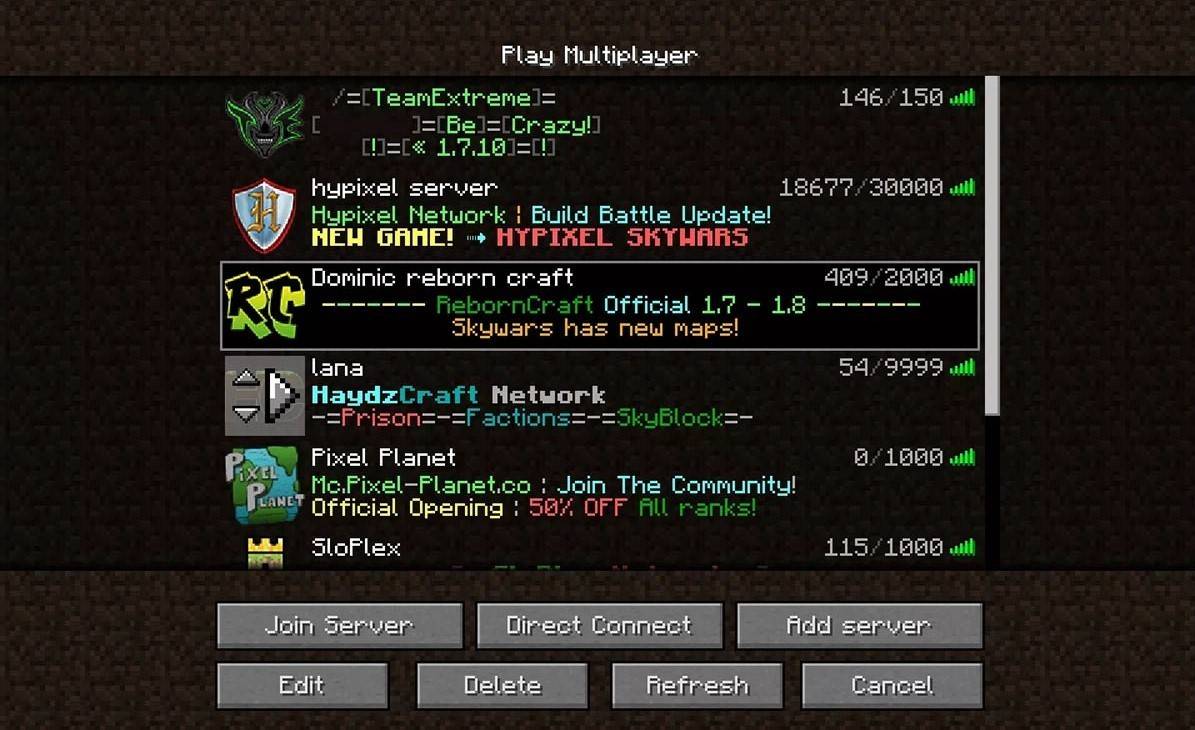 Imagem: aiophotoz.com
Imagem: aiophotoz.com
Ao lançar o jogo pela primeira vez, você verá uma janela de autorização. Digite suas credenciais da conta da Microsoft para fazer login. Se você planeja jogar sozinho, selecione o botão "Criar Novo Mundo". Isso abre o menu de configurações mundiais, onde você pode escolher entre o modo de "sobrevivência" para um desafio tradicional ou modo "criativo" para recursos ilimitados.
Para jogos multiplayer, navegue até a seção "Play" no menu principal e selecione a guia "Servidores". Aqui, você pode ingressar nos servidores públicos ou inserir o endereço IP de um servidor privado se tiver um convite. Para brincar com amigos no mesmo mundo, criar ou carregar um mundo e permitir o multiplayer nas configurações.
Xbox e PlayStation
Para consoles Xbox (Xbox 360, Xbox One e Xbox Series X/S), faça o download do Minecraft na Microsoft Store. Após a instalação, inicie o jogo na tela inicial do seu console e faça login com sua conta da Microsoft para sincronizar conquistas e compras.
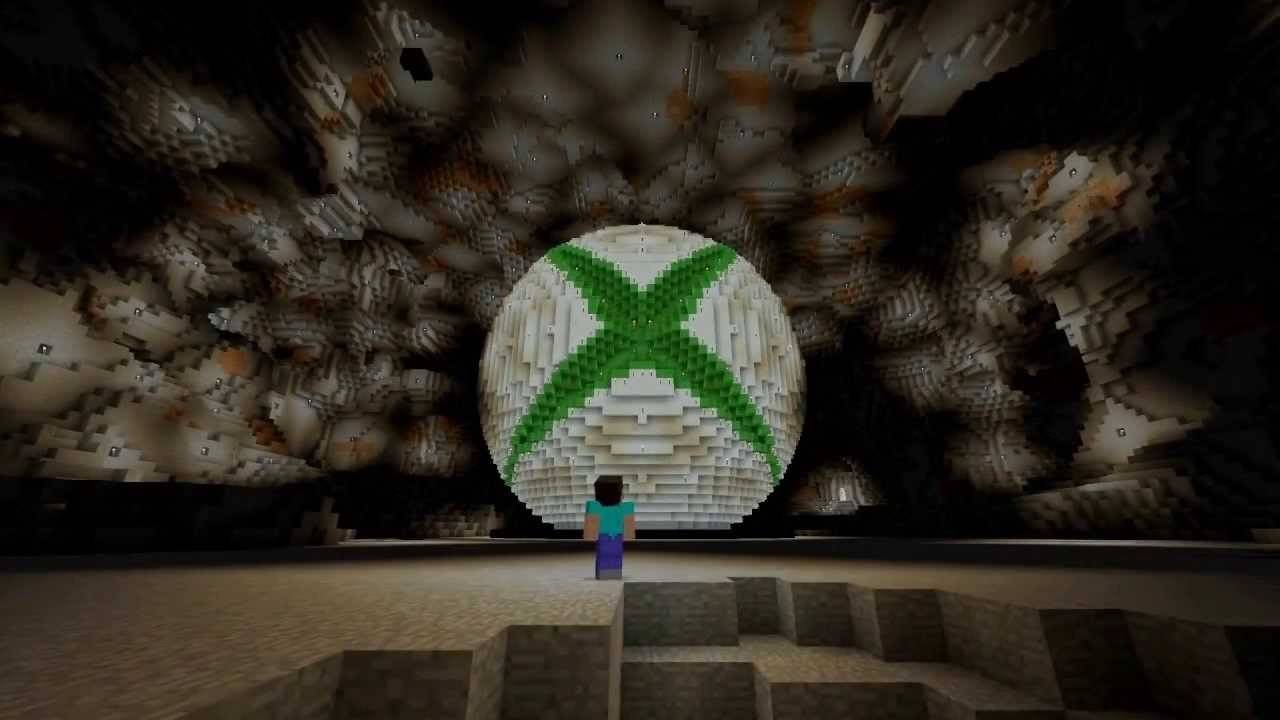 Imagem: YouTube.com
Imagem: YouTube.com
Os usuários do PlayStation (PS3, PS4 e PS5) podem comprar e baixar o Minecraft na PlayStation Store. Após a instalação, inicie-o na tela inicial e faça login usando uma conta da Microsoft para reprodução de plataforma cruzada.
Dispositivos móveis (iOS, Android)
Em dispositivos móveis, compre minecraft na App Store para iOS ou Google Play para o Android. Depois de instalar o aplicativo, faça login com sua conta da Microsoft. A versão móvel suporta reprodução de plataforma cruzada, permitindo que você se conecte com jogadores em outros dispositivos.
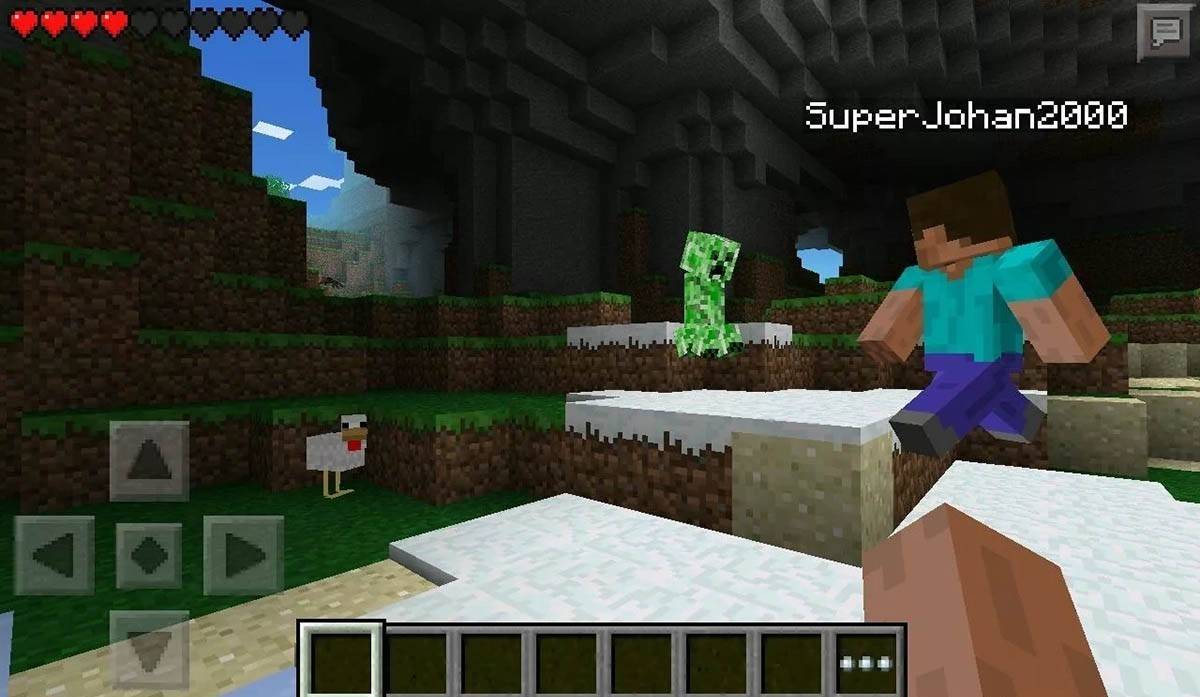 Imagem: storage.googleapis.com
Imagem: storage.googleapis.com
Lembre-se de que a Bedrock Edition permite o jogo entre plataformas em todos os dispositivos mencionados, enquanto a Java Edition é limitada ao PC e não suporta o jogo de plataforma cruzada.
Como sair do Minecraft
Para sair do jogo, acesse o menu. No PC, pressione a tecla ESC para abrir o menu do jogo e selecione "Salvar e sair" para retornar ao menu principal. A partir daí, feche o programa para sair totalmente.
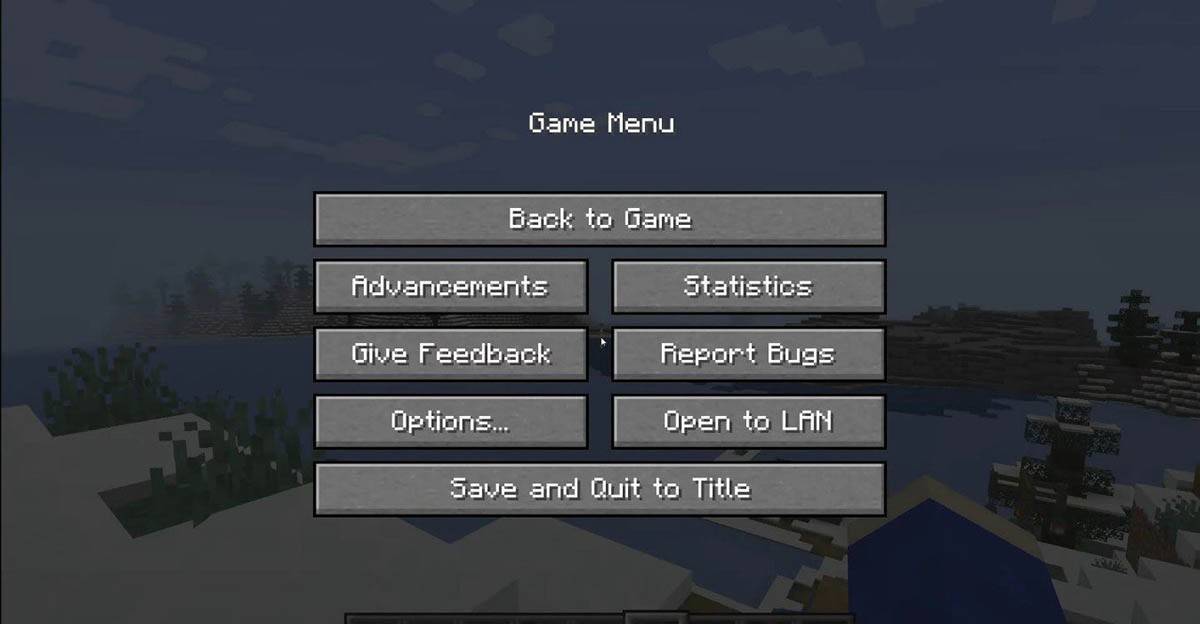 Imagem: tlauncher.org
Imagem: tlauncher.org
Nos consoles, use o botão Gamepad correspondente para abrir o menu de pausa e selecione "Salvar e desistir". Para fechar completamente o Minecraft, pressione o botão "Home", destaque o jogo e escolha a opção de saída.
Em dispositivos móveis, a opção "salvar e sair" é encontrada no menu do jogo. Para fechar completamente o aplicativo, use o menu do sistema do seu dispositivo. No Android, deslize para cima da parte inferior da tela para fechar o Minecraft entre os aplicativos em execução. No iOS, pressione o botão "home" ou deslize para fechar o aplicativo.
Agora que você está familiarizado com o básico, aproveite suas aventuras e descobertas no mundo do Minecraft, seja jogando solo ou com amigos em diferentes plataformas.
-
 Solitaire Tripeaks - Farm TripPlante, colha e triunfe! Mergulhe nos jogos de cartas Farm Journey Paciência TriPeaks!Hora de relaxar! Desfrute de diversão infinita com o Farm Journey Paciência TriPeaks!Farm Journey Paciência TriPeaks é o jogo casual definitivo para passar o tempo!
Solitaire Tripeaks - Farm TripPlante, colha e triunfe! Mergulhe nos jogos de cartas Farm Journey Paciência TriPeaks!Hora de relaxar! Desfrute de diversão infinita com o Farm Journey Paciência TriPeaks!Farm Journey Paciência TriPeaks é o jogo casual definitivo para passar o tempo! -
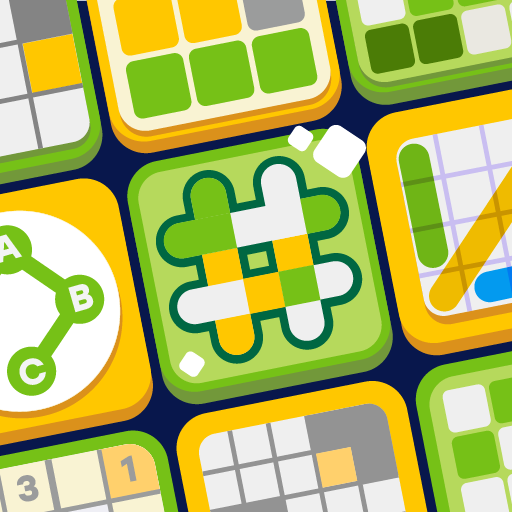 Everyday PuzzlesUma Aplicação, Inúmeros Jogos de Palavras! Desfruta dos teus favoritos: Hashtag, Palavras Cruzadas e Caça-PalavrasEveryday Puzzles – múltiplas experiências de puzzles numa única aplicação!O teu centro para jogos de palavras e puzzles desafiadores.Inc
Everyday PuzzlesUma Aplicação, Inúmeros Jogos de Palavras! Desfruta dos teus favoritos: Hashtag, Palavras Cruzadas e Caça-PalavrasEveryday Puzzles – múltiplas experiências de puzzles numa única aplicação!O teu centro para jogos de palavras e puzzles desafiadores.Inc -
 Sp FlixA SP Flix oferece um mundo de entretenimento premium ao seu alcance, com uma coleção diversificada de filmes e programas para agradar a todos os gostos. Desde dramas intensos e comédias hilariantes até thrillers cheios de ação, desfrute de streaming
Sp FlixA SP Flix oferece um mundo de entretenimento premium ao seu alcance, com uma coleção diversificada de filmes e programas para agradar a todos os gostos. Desde dramas intensos e comédias hilariantes até thrillers cheios de ação, desfrute de streaming -
 Off Road 4x4 Driving SimulatorO Off Road 4x4 Driving Simulator oferece uma experiência eletrizante de corridas de caminhão na lama e simulação realista de direção. Com gráficos impressionantes, uma linha diversificada de caminhões 4x4 potentes, física fiel à vida, personalização
Off Road 4x4 Driving SimulatorO Off Road 4x4 Driving Simulator oferece uma experiência eletrizante de corridas de caminhão na lama e simulação realista de direção. Com gráficos impressionantes, uma linha diversificada de caminhões 4x4 potentes, física fiel à vida, personalização -
 Go2Joy - Hourly Booking AppDescubra uma maneira mais inteligente de reservar acomodações com o Go2Joy — o principal aplicativo de reservas por horas! Reserve por hora, diária ou pernoite em milhares de hotéis em todo o mundo, aproveitando tarifas mais baixas do que as reserva
Go2Joy - Hourly Booking AppDescubra uma maneira mais inteligente de reservar acomodações com o Go2Joy — o principal aplicativo de reservas por horas! Reserve por hora, diária ou pernoite em milhares de hotéis em todo o mundo, aproveitando tarifas mais baixas do que as reserva -
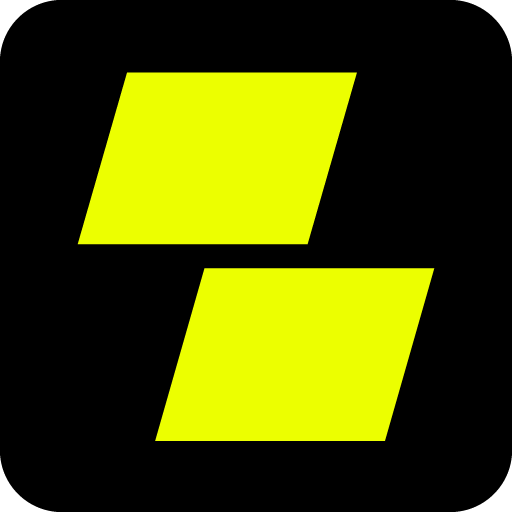 Parimatch: Live Sports BettingO aplicativo definitivo de apostas esportivas, oferecendo pagamentos rápidos e as odds mais competitivas disponíveis.Apresentamos o Aplicativo Parimatch Tanzânia – O Seu Destino de Apostas de Primeira Linha!Está à procura da plataforma de apostas ide
Parimatch: Live Sports BettingO aplicativo definitivo de apostas esportivas, oferecendo pagamentos rápidos e as odds mais competitivas disponíveis.Apresentamos o Aplicativo Parimatch Tanzânia – O Seu Destino de Apostas de Primeira Linha!Está à procura da plataforma de apostas ide
-
 Pokémon do treinador definido para ressurgir no Pokémon TCG em 2025
Pokémon do treinador definido para ressurgir no Pokémon TCG em 2025
-
 Clash of Clans Revela o Town Hall 17: Lançada atualização revolucionária
Clash of Clans Revela o Town Hall 17: Lançada atualização revolucionária
-
 Stalker 2: lista de todos os artefatos e como obtê-los
Stalker 2: lista de todos os artefatos e como obtê-los
-
 Dominar as técnicas de Parry em declarado: um guia
Dominar as técnicas de Parry em declarado: um guia
-
 Shadow of the Depth: Open Beta agora disponível no Android
Shadow of the Depth: Open Beta agora disponível no Android